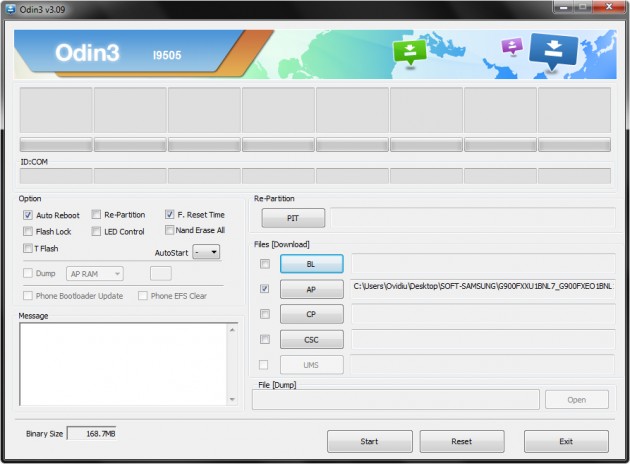Zilele trecute am făcut un tutorial despre cum poți reinstala Android-ul standard pe telefoanele și tablete Nexus. Astăzi vine rândul terminalelor Samsung.
Nu știu dacă asta a fost intenția celor de la Samsung, dar procesul de reinstalare a sistemului de operare standard pentru aceste device-uri este unul dintre cele mai simple și ușoare. Tot ce ai nevoie (în afară de telefon, cablu de date și calculator desigur) este sistemul de operare și un program numit Odin.
Sistemul de operare pentru terminalul tău Samsung îl poți găsi pe siteul sammobile.com accesând linkul de aici. Este posobil să ai nevoie de un nume de utilizator, care-l poți crea gratuit aici. Aici vei găsi un formular ce te va ajuta să găsești fișierele necesare telefonului tău.
ATENȚIE! Alege sistemul exact pentru telefonul tău! Nu încerca altul pentru că nu va funcționa și este posibil să îți blochezi telefonul! Dacă telefonul tău este codat, caută fișierele exact pentru rețeaua în care acesta este blocat! Pentru telefoanele care nu sunt blocate într-o anumită rețea poți folosi orice versiune de sistem, dar numai pentru modelul exact al telefonului tău! Pentru telefoanele libere de rețea recomand variantele Open Europe (OXA) sau Open Austria (ATO) dacă sunt disponibile – acestea nu au aplicații preinstalate de furnizorii de telefonie mobilă. Modelul exact al telefonului tău îl poți găsi în Settings -> About phone. Ai fost avertizat!
ATENȚIE! Telefonul tău va fi rescris și toate datele de pe acesta se vor pierde! Îți recomand să faci un backup înainte la fișierele importante! Mai multe informații poți găsi aici. Fiind un terminal Samsung îți recomand să faci și un backup la partiția EFS înainte folosind tutorialul de aici.
De ce ai nevoie?
- un telefon sau o tabletă Samsung
- ultimele drivere Samsung instalate (le poți găsi pe siteul Samsung aici sau link direct aici)
- aplicația Odin3 pentru Windows de aici (Odin3
v3.09v3.10.7) - sistemul de operare pentru telefon sau tabletă descărcat mai sus în format ZIP
- răbdare
1. Primul pas va fi să creezi un folder cu ce nume dorești (am ales SOFT-SAMSUNG pentru acest tutorial) într-un loc accesibil, în care să dezarhivezi programul Odin (nu necesită instalare) și fișierele de sistem descărcate mai sus. Structura folderului va arăta asemănător cu imaginea de mai jos. În mod normal fișierul de sistem va avea extensia .TAR sau .MD5 sau .TAR.MD5. Este posibil ca în arhiva ZIP să găsești mai multe fișiere – este ok, pune-le pe toate în același folder cu Odin.
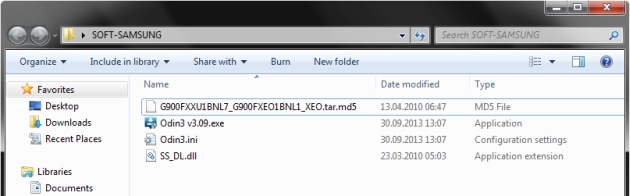
2. Va trebui să introducem telefonul în Download Mode. Pentru acest lucru va trebui întâi să îl închizi. Pentru majoritatea telefoanelor Samsung va trebui sa apeși Volum Minus + buton Home + buton Power, și să le ții apăsate până îți apare pe ecranul telefonului un avertisment ca cel din imaginea de mai jos. Pentru tablete combinația de taste este Volum Minus + buton Power. Atât pentru telefoane, căt și pentru tablete, va trebui să confirmi accesul către Download Mode apăsând butonul Volum Plus.
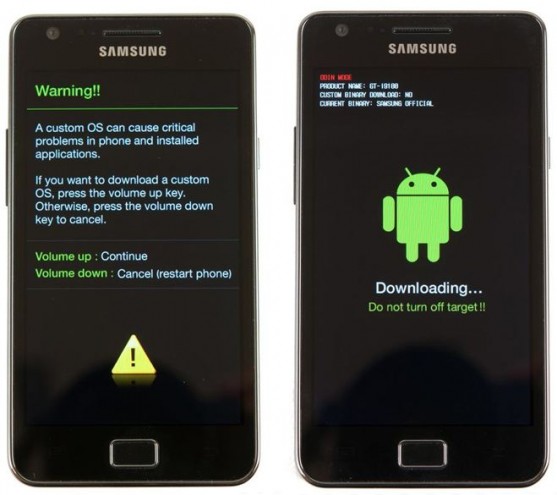
3. Deschide aplicația Odin3 (de preferat cu click 2 – Run as administrator) și conectează telefonul la calculator folosind cablul de date. Când conexiunea dintre Odin și telefonul tău va fi bună unul din câmpurile ID:COM își va schimba culoarea și va indica portul conectat, ca în imaginea de mai jos.
![]()
4. Ce trebuie să faci în Odin? În primul rând, fă click pe AP (PDA pentru versiunile mai vechi) și selectează fișierul cu sistemul de operare .TAR sau .MD5 sau .TAR.MD5. Dacă sistemul tău conține mai multe fișiere, cel AP/PDA vine în câmpul AP (PDA Odin vechi), MODEM în câmpul CP (Modem Odin vechi), CSC în câmpul CSC, BL/Bootloader în câmpul BL (Boot Loader Odin vechi) și fișierul cu extensia .PIT în câmpul PIT.
În partea stângă, la Option, ai grijă să fie bifat „Auto Reboot” și „F. Reset Time”, și nimic altceva. Nu bifa altceva!
Aplicația trebuie să arate asemănător cu imaginea de mai jos.
5. Verifică de cel puțin 2 ori că totul este OK și apasă pe Start. Procesul de rescriere va începe. Așteaptă până deasupra căsuței ID:COM de la pasul 3 vei primi mesajul „PASS!”. În tot acest timp nu umbla cu telefonul, nu mișca cablul de date și să nu deconectezi nimic altfel procesul poate eșua! Dacă în căsuța respectivă apare mesajul „FAIL!” înseamnă că ceva nu este bine – fie nu ai descărcat fișierul corect, fie fișierele sunt corupte, fie s-a pierdut conexiunea cu telefonul. În căsuța „Message” vei primi mai multe informații.
Asta a fost tot! Când procesul se va termina, telefonul, sau tableta, va reporni în sistemul de operare instalat.
Dacă ai nelămuriri, dacă nu găsești versiunea corectă de sistem, întreabă în secțiunea de comentarii ÎNAINTE DE A ÎNCEPE și te voi ajuta cu plăcere.
UPDATE 9 Ianuarie 2016: Actualizat Odin3 la versiunea 3.10.7